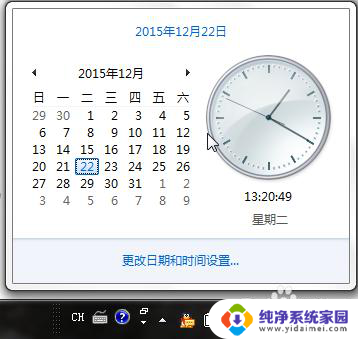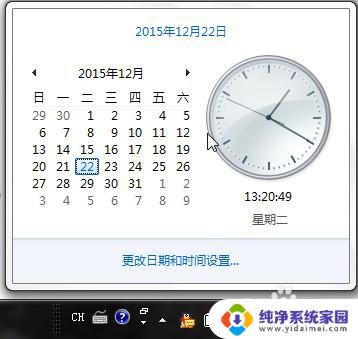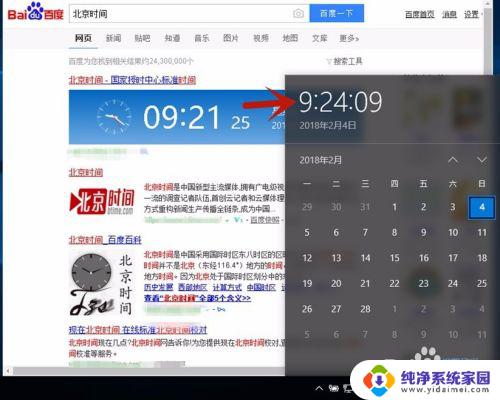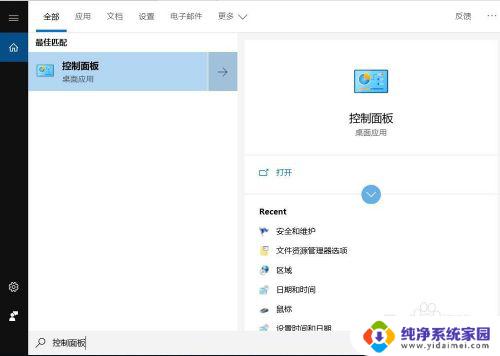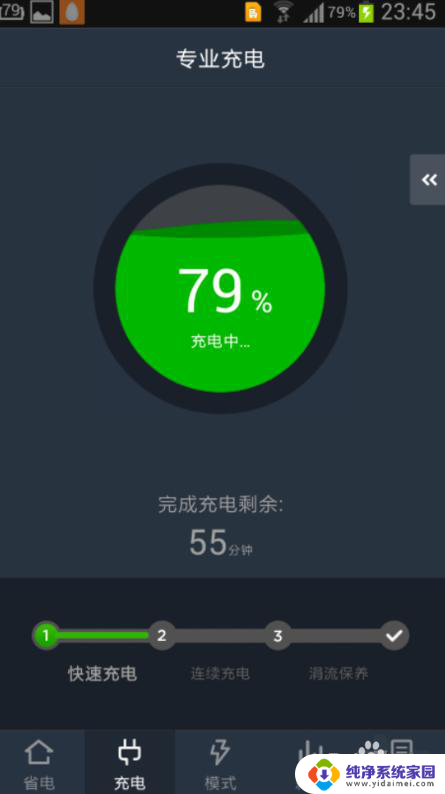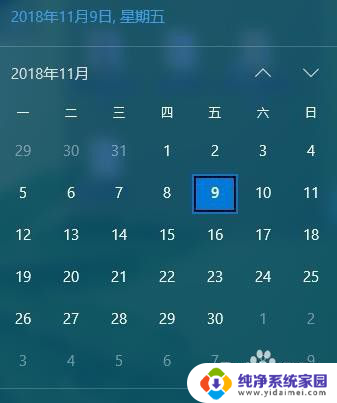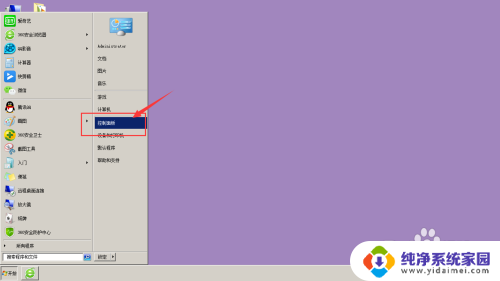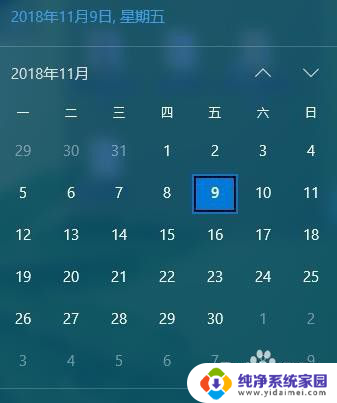怎么校准电脑的时间 电脑时间校正方法
更新时间:2023-09-25 12:02:26作者:jiang
怎么校准电脑的时间,当我们使用电脑的时候,准确的时间对于我们进行各种操作和安排日程非常重要,由于各种原因,电脑的时间有时会出现偏差,不准确的时间可能会给我们带来一系列的不便。校准电脑的时间就显得尤为重要。我们应该如何校准电脑的时间呢?在本文中将介绍一些简单易行的电脑时间校正方法,帮助您解决这一问题。无论是通过互联网自动同步时间,还是手动调整时钟设置,这些方法都能帮助您确保电脑时间的准确性,提高工作和生活的效率。
步骤如下:
1.点击【开始】按钮,打开【控制面板】;
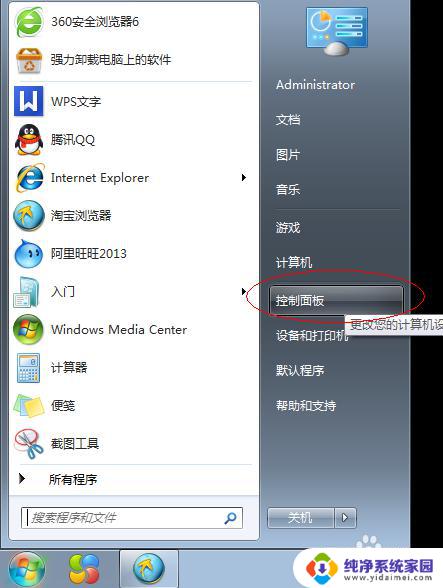
2.在控制面板的右上角将查看方式更改为【大图标】;
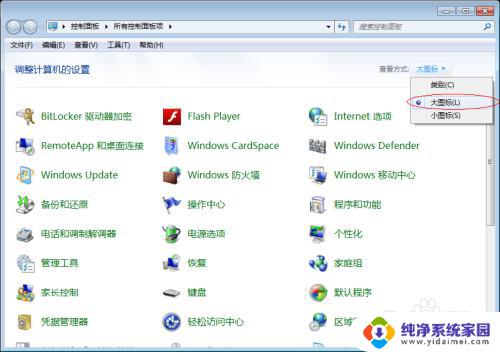
3.在控制面板中找到【日期和时间按钮】,点击进入。对电脑比较熟悉的朋友可以直接点电脑右下角的【时间】;
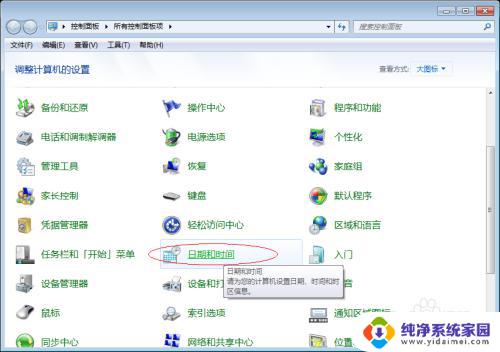

4.点击【更改日期和时间】按钮,我们就可以对电脑的时间和日期进行设置了;
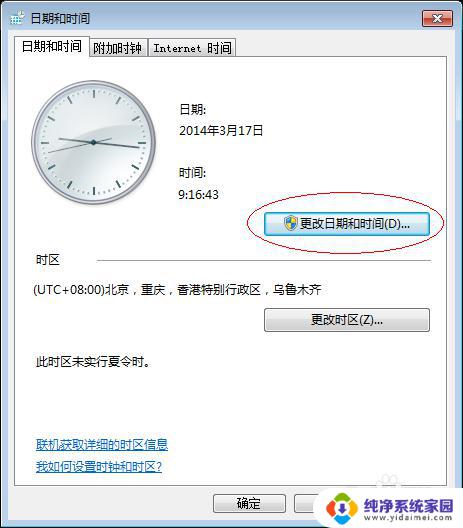
5.如果想让我们的电脑和互联网的时间保持更新的话,我们可以直接点【Internet】按钮。然后点击【更改设置】,最后点击【立即更新】就可以了。
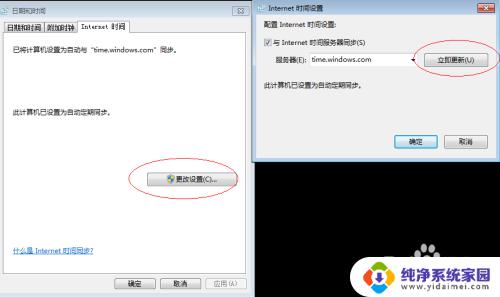
以上就是如何校准电脑时间的全部内容,如果您遇到了相同的问题,请参考本文中介绍的步骤进行修复,我们希望这些步骤能对您有所帮助。